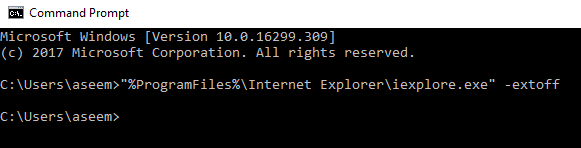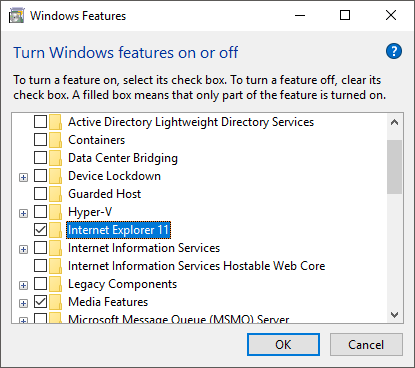ฉันเพิ่งเจอปัญหาที่แปลก ๆ ในเครื่อง Windows เครื่องใดเครื่องหนึ่งของฉันที่ปุ่ม ย้อนกลับใน Internet Explorer หยุดทำงาน! ฉันจะกดกลับและไม่มีอะไรจะเกิดขึ้น! มันเป็นสิ่งที่แปลกที่สุดที่เคยและนี่คือเมื่อติดตั้งใหม่ของ Windows 10 กับ IE 11 ฉันไม่เคยมีประสบการณ์มาก่อนปัญหานี้และต้องคิดให้นิดหน่อยก่อนที่ฉันจะคิดออกวิธีการแก้ไขได้
p>ในบทความนี้ฉันจะพูดถึงสองวิธีที่ฉันใช้ในการแก้ไขปัญหา สิ่งที่ได้ผลสำหรับฉันอาจไม่เหมาะสำหรับคุณดังนั้นโปรดลองใช้วิธีแก้ปัญหาที่เป็นไปได้ต่างกันทั้งหมด หากคุณยังคงไม่สามารถใช้ปุ่มย้อนกลับที่ทำงานบน IE ได้โปรดโพสต์ความคิดเห็นที่นี่และฉันจะพยายามช่วย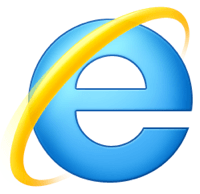
วิธีที่ 1 - ปิดใช้งาน Add-ons
สิ่งแรกที่ควรลองคือการปิดใช้งาน Add-on ทั้งหมดและดูว่าแก้ปัญหาปุ่มย้อนกลับได้หรือไม่ วิธีที่ง่ายที่สุดในการเริ่มต้น Internet Explorer โดยไม่ใช้ Add-on คือคลิก Start, All Programs, Accessories, System Tools จากนั้นคลิกที่ Internet Explorer (ไม่มี Add-ons)
>“%ProgramFiles%\Internet Explorer\iexplore.exe” -extoff
หากปัญหาหายไปคุณจะรู้ว่าหนึ่งใน Add-on นั้นเป็นต้นเหตุของปัญหา ไปข้างหน้าและปิดการใช้งาน Add-on หนึ่งครั้งจนกว่าคุณจะชนิดของผู้กระทำผิด หากยังไม่แก้ปัญหาให้อ่านคำแนะนำอื่น ๆ ต่อไป
วิธีที่ 2 - รีเซ็ต Internet Explorer
นอกจากนี้คุณยังสามารถลองตั้งค่า Internet Explorer ได้โดยคลิกที่ไอคอน เครื่องมือแล้วเลือก อินเทอร์เน็ต
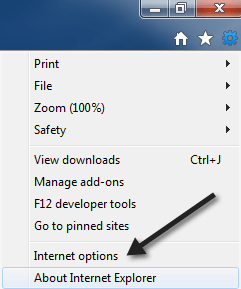
คลิก ขั้นสูง จากนั้นคลิกปุ่ม รีเซ็ตที่ด้านล่างสุด
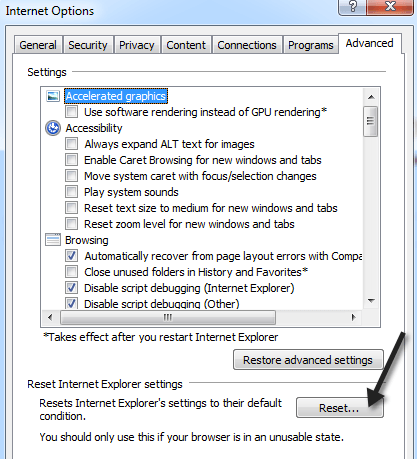
ตอนนี้คุณจะได้รับ pop up ที่จะผ่านทุกขั้นตอนการรีเซ็ตจะทำเช่นการปิดใช้งานแถบเครื่องมือ / แอดออนการรีเซ็ตการรักษาความปลอดภัยความเป็นส่วนตัวและการตั้งค่าการเรียกดู นอกจากนี้คุณยังสามารถเลือกที่จะลบการตั้งค่าส่วนบุคคลเช่นหน้าแรกผู้ให้บริการค้นหาการเร่งความเร็วการลบไฟล์อินเทอร์เน็ตชั่วคราวคุกกี้ประวัติการเข้าชมข้อมูลฟอร์มที่บันทึกไว้ข้อมูลการติดตามและรหัสผ่าน
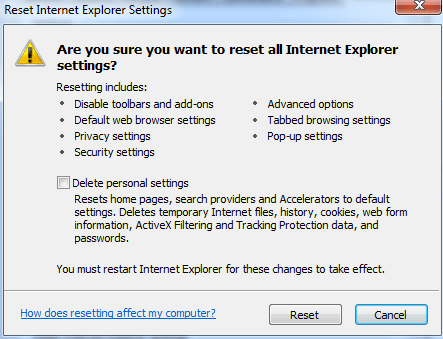
ฉันขอแนะนำให้ลบการตั้งค่าส่วนบุคคลด้วยหากคุณไม่ต้องการใช้งานจริงๆ เมื่อคุณรีเซ็ต IE ให้รีสตาร์ทเครื่องคอมพิวเตอร์แล้วลองเรียกดูอีกครั้งและใช้ปุ่มย้อนกลับ
วิธีที่ 3 - ติดตั้งการอัปเดตล่าสุด
ดูเหมือนปัญหานี้เกิดขึ้นในระยะหนึ่งแล้วดังนั้นให้ไปข้างหน้าและติดตั้งการอัปเดต Windows ล่าสุดเนื่องจากอาจมี แก้ไขปัญหาดังกล่าวในหนึ่งในการปรับปรุงที่นำออกใช้ หากคอมพิวเตอร์ของคุณทันสมัยอยู่และคุณยังคงมีปัญหาปุ่มย้อนกลับให้อ่านต่อไป
วิธีที่ 4 - คีย์ Alt & amp; ปุ่มรีเฟรช
บางคนได้ตั้งข้อสังเกตว่าปัญหาปุ่มย้อนกลับนี้เกิดขึ้นกับโฆษณา Google AdSense หรือวิดเจ็ตประเภทอื่น ๆ ที่ทำงานบนเว็บเพจ เมื่อคุณคลิกย้อนกลับก็ใช้งานได้จริง แต่จะใช้โฆษณาแทนหน้าเว็บสุดท้ายที่คุณเข้าชม
มีคนแนะนำให้กดปุ่ม Alt + ปุ่มย้อนกลับหรือกดปุ่มรีเฟรชแล้วกดกลับ ให้พวกเขาลองดูว่าโซลูชันทำงานได้ดีหรือไม่ เห็นได้ชัดว่านี่ไม่ใช่ทางออกที่ดี แต่ถ้าคุณไม่มีปัญหาตลอดเวลาหรือมีไว้ในบางเว็บไซต์เท่านั้นคุณสามารถใช้เทคนิคเหล่านี้ได้
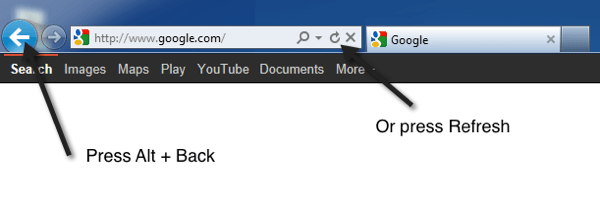
วิธีที่ 5 - การถอนการติดตั้งและติดตั้งใหม่
สิ่งสุดท้ายที่คุณสามารถลองคือการถอนการติดตั้ง IE อย่างสมบูรณ์แล้วติดตั้งใหม่ คุณสามารถทำได้โดยไปที่แผงควบคุมโปรแกรมและคุณลักษณะและคลิกที่ เปิดหรือปิดคุณลักษณะของ Windowsดำเนินการต่อและยกเลิกการเลือก Internet Explorer 11แล้วรีสตาร์ทคอมพิวเตอร์
หากคุณแก้ไขปัญหาโดยใช้ ไม่แสดงรายการที่นี่โพสต์ความคิดเห็นและแจ้งให้เราทราบ วิธีที่ 2 เป็นสิ่งที่ได้ผลสำหรับฉัน หวังว่าบางสิ่งบางอย่างจะแก้ปัญหาของคุณได้ สนุก!